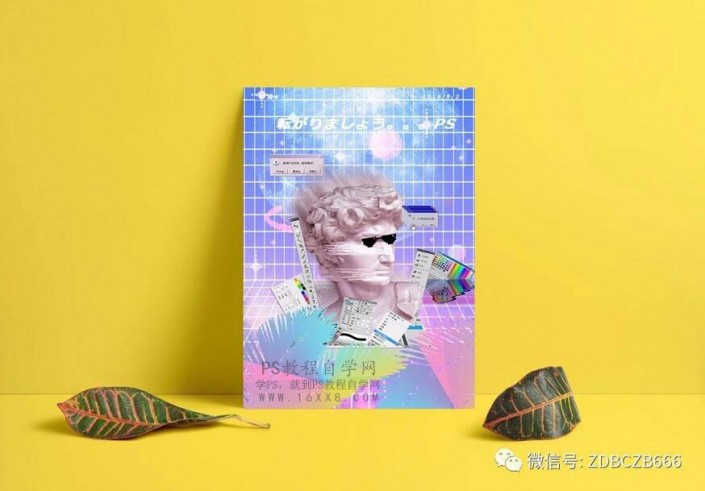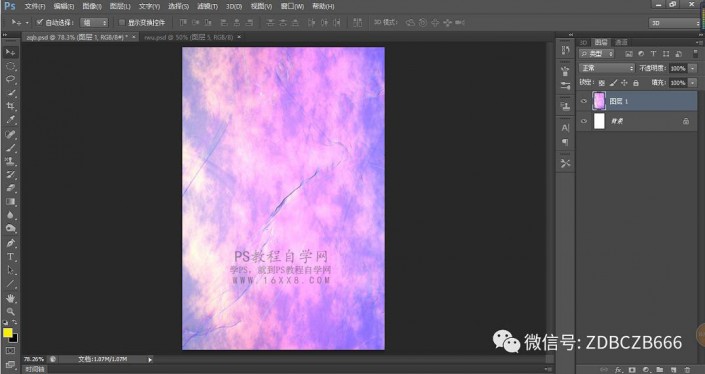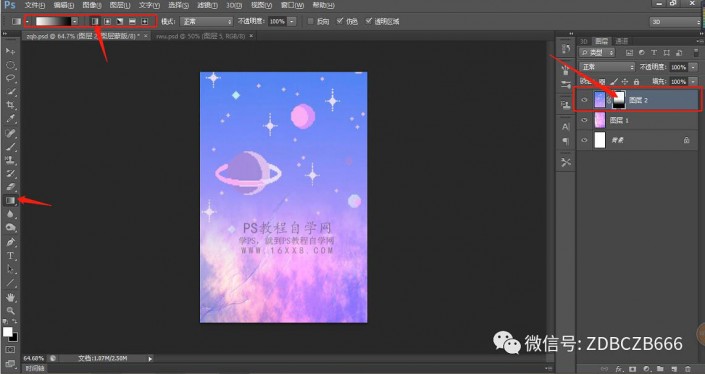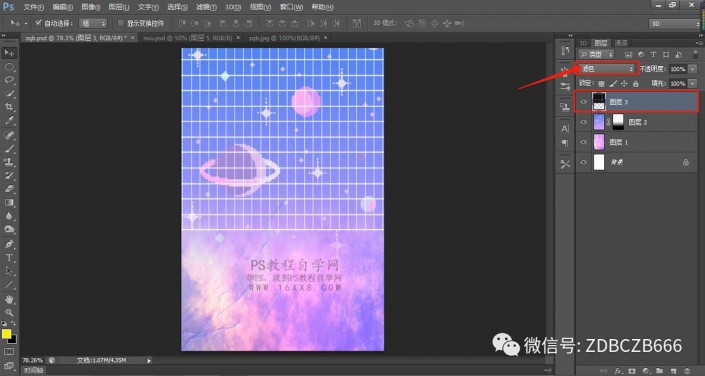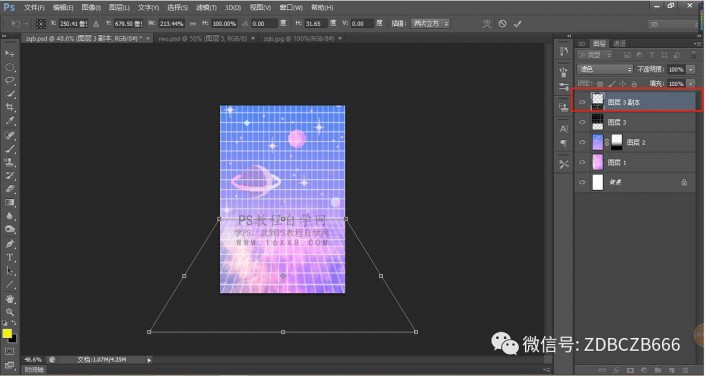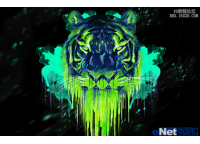创意海报,用PS制作一张个性素材丰富的蒸汽波海报
来源:公众号
作者:阿伟
学习:11014人次
本篇教程通过PS制作一张个性的蒸汽波海报,之前同学也有接触过蒸汽波这个词,大概就是“新兴的、拥有极强形式感的艺术风格,在内容上,它以互联网文化以及复古电子科技作为主要元素”,再不知道的话,别人问起的话也可以说“一种说不上来的感觉”,哈哈哈,开个玩笑,因为颜色搭配实在靓丽,色彩冲击感足足的,深受很多同学们喜欢,想尝试制作的同学们一起通过教程来学习一下吧。
教程素材:http://www.16xx8.com/photoshop/sucai/2018/y255693.html
效果图:
操作步骤:
首先打开ps,创建大小合适的画布,并导入一张素材图片: 再次导入一张素材图片,并为其添加图层蒙版,如图: 选择渐变工具,由白到黑的线性渐变,并在蒙版上拉出如图效果:导入网格素材,Ctrl+T自由调整大小,占据画布一半大小,将混合模式改为“滤色”,如图所示:
拷贝一份网格素材,移动到下方。Ctrl+T自由调整大小,通过右键选择透视调整,得到如图效果:
学习 · 提示
相关教程
关注大神微博加入>>
网友求助,请回答!